VS2017よりもっと先取りしたい! ~ Visual Studio Preview
2017/3/7に Visual Studio 2017 がリリースされました。
多くの機能が盛り込まれ、そして改善されました。
私を含め皆さんも Visual Studio 2017 の新機能を試して、プロジェクトへの導入の検討をしていることでしょう。
しかし、ギーク達は更なる「おもちゃ」を追い求めることでしょう。
ということで「Visual Studio Preview」です!
Visual Studio Previewとは
Visual Studio Previewは、アーリーアダプターのために最新の機能をいち早く取り込んだ Visual Studio です。
つまり、Stableな製品版 Visual Studio 2017 にはまだ取り込まれていない段階の最新機能が Visual Studio Preview として提供されます。
Visual Studio 2017 と Visual Studio Preview は Side-by-Side 可能
これ、結構嬉しい事だと思います。
「VS2017」と「VS Preview」は、同一環境に並行してインストール可能です。
(とはいっても、仮想環境構築が容易な今の時代的には、VM立てちゃったほうが精神衛生的に良いかもしれないけど・・・でも、公式にサイドバイサイドOKとアナウンスされています。)
Visual Studio Previewをインストールする
では、Visual Studio Previewをインストールしてみましょう!
ここでは、Visual Studio 2017をインストール済みの環境に、Visual Studio Previewを追加でインストールしてみます。
(あっ、でも以下は、実は物理PCではなく、Hyper-V上のWindows10 + VS2017の環境にVS Previewを追加インストールしています(汗))
1.ダウンロード
以下のURLをブラウザで開きます。
「Download Visual Studio」にマウスを乗せるとエディション一覧がプルダウンされるので、ご希望のエディションをクリックしましょう。
私は Enterpriseを選択しました。
セットアップ用exeがダウンロードされます。
2.セットアップ実行
ダウンロードしたセットアップ用exeを実行します。
Visual Studio 2017セットアップで見慣れた画面が表示されます。
続行をクリックします。
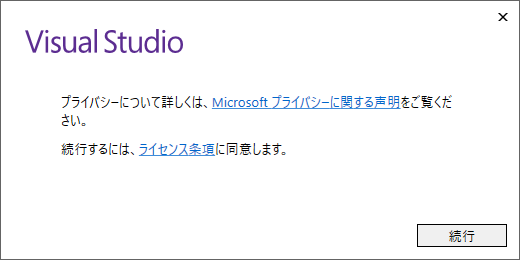
インストール対象を選択する画面が表示されますが、「Python 開発」が表示されているのを確認することができます。
これ、StableなVisual Studio 2017にはまだ取り込まれていません(2017/3/10現在)。

インストールボタンをクリックすると、インストールが開始されます(ここでは「ワークロード」の機能をすべて選択しました)。
以下の画面をよく見ると、画面左側に「インストール済み Visual Studio 2017 Enterprise」と表示されています。
そして、その右側に「Visual Studio Enterprise 2017(2)」と表示されています(これが、今インストールしているVisual Studio Preview)。

3.起動
インストールが終わったら「起動」ボタンをクリックします。
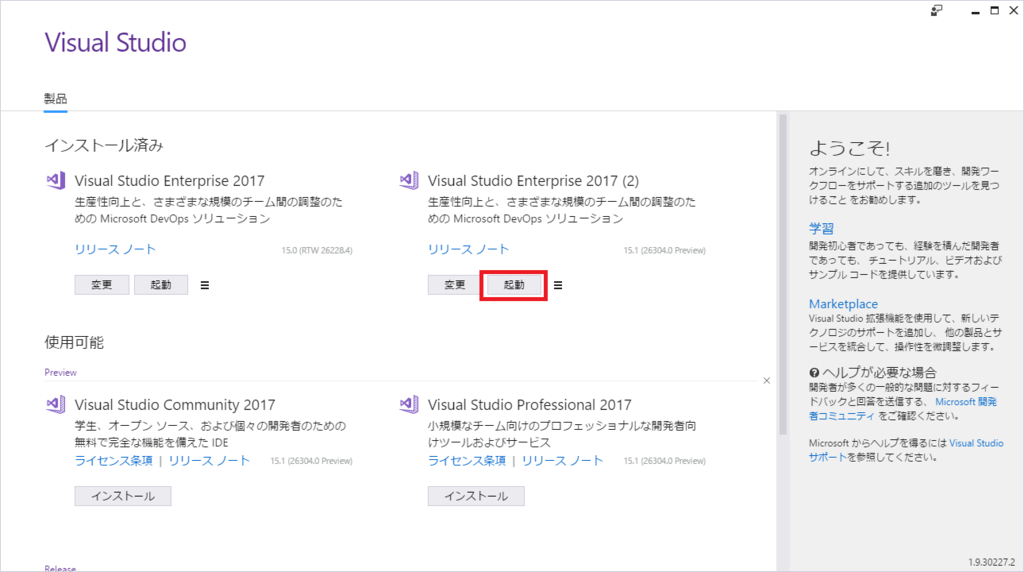
バージョン情報を確認してみましょう(メニュー「ヘルプ → Microsoft Visual Studioのバージョン情報」)。
以下のように「Version 15.1(26304.0 Preview)」の文字を確認することが出来ます。

4.Pythonプロジェクトを作成してみる
Pythonサポートは、Preview版で先行リリースされている機能です。
これを使ってみようと思います。
メニュー「ファイル → 新規作成 → プロジェクト」を選択します。
以下のように、Pythonテンプレートが表示されました。Python Applicationを選択してOKをクリックします。
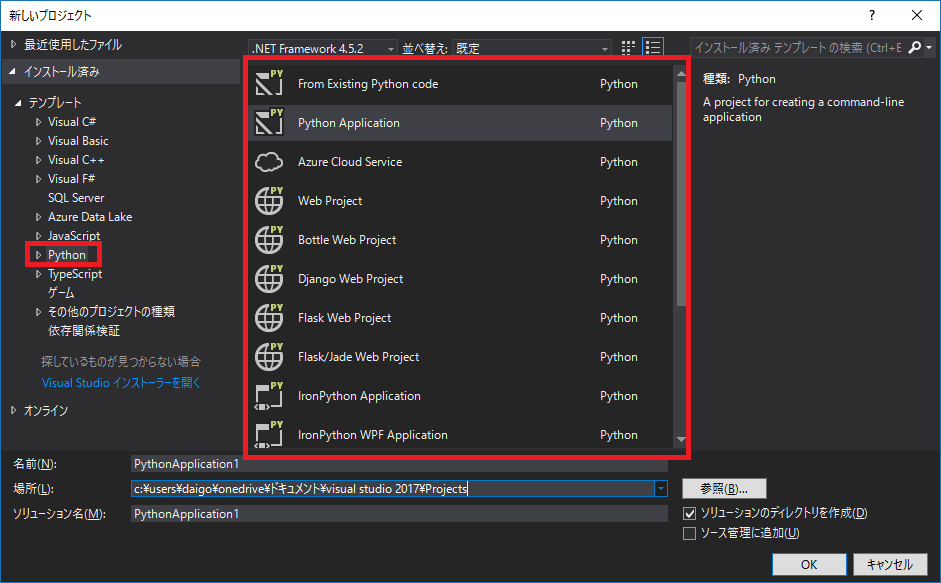
以下のようなプロジェクトが作成されます。
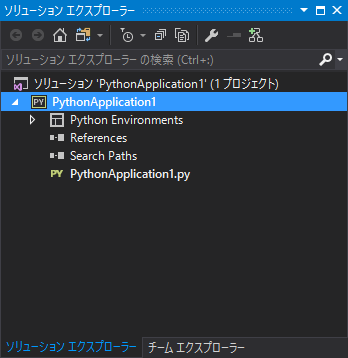
PythonApplication1.pyを適当に以下のように実装します。
print("Hello Python")
CTRL + F5 で実行してみましょう。
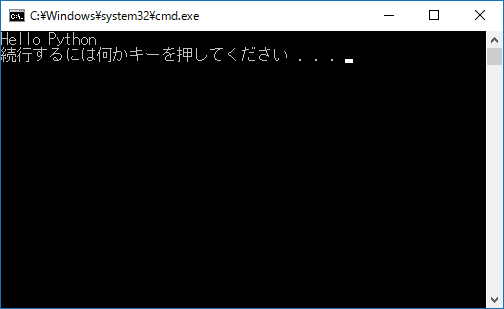
はい、実行されました。
まとめ
Visual Studio 2017自体がいろいろ盛りだくさんなのですが、Visual Studio Previewなんかの先行リリースも常に軽く眺めておくと時代についていくのが楽になるのではないかと思います。
まとめっちゅうまとめは特にないのですが、興味がある方は Visual Studio 2017 に加えて Visual Studio Preview も入れても面白いのではないかと思います。
参考URL: